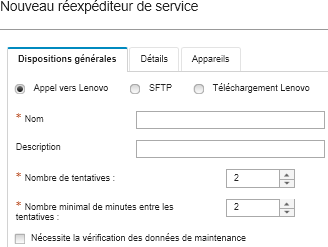Configuration de la notification de problème automatique pour un prestataire de services préféré
Vous pouvez créer un réexpéditeur de service qui envoie automatiquement les données de maintenance à votre prestataire de services préféré à l’aide de SFTP lorsque certains événements réparables, comme une erreur de mémoire irrécupérable, sont reçus d’appareils gérés spécifiques afin que le problème puisse être résolu.
Avant de commencer
Assurez-vous que tous les ports requis par XClarity Administrator (y compris les ports requis pour l'appel vers Lenovo) sont disponibles avant de configurer un réexpéditeur de service. Pour plus d'informations sur les ports, voir Disponibilité de port.
Vérifiez qu'il existe une connexion aux adresses Internet qui sont requises par le prestataire de services.
Si vous choisissez d'utiliser Lenovo Support, vérifiez qu'il existe une connexion aux adresses Internet qui sont requises par l'Appel vers Lenovo. Pour plus d'informations sur les pare-feu, voir Pare-feux et serveurs proxy.
Si XClarity Administrator accède à Internet via un proxy HTTP, vérifiez que le serveur proxy est configuré en tant que proxy sans arrêt. Pour plus d'informations sur la configuration du proxy, voir Configuration de l'accès réseau .
À propos de cette tâche
Un réexpéditeur de service définit des informations sur l'endroit auquel envoyer les fichiers de données de maintenance lorsqu'un événement réparable se produit. Vous pouvez définir jusqu'à 50 réexpéditeurs de service.
Pour chaque réexpéditeur de service, vous pouvez choisir de transférer automatiquement les données de maintenance au support Lenovo (appelé Appel vers Lenovo), à la fonction de téléchargement Lenovo ou à un autre prestataire de services à l'aide de SFTP. Pour plus d'informations sur la configuration d'un réexpéditeur de service pour Appel vers Lenovo, voir Configuration de la notification automatique de problème. Pour plus d'informations sur la configuration d'un réexpéditeur de service pour la fonction de téléchargement Lenovo, voir Configuration de la notification automatique de problèmes à la fonction de téléchargement Lenovo.
Si un réexpéditeur de service est configuré et activé pour le SFTP, XClarity Administrator transfère automatiquement les fichiers de données de maintenance au site SFTP spécifié pour votre prestataire de services préféré.
- Fichier de maintenance. (.zip) Ce fichier contient les informations de maintenance et d’inventaire dans un format aisément lisible. Ce fichier est automatiquement envoyé à votre prestataire de services préféré lorsqu’un événement réparable se produit.
- Fichier de débogage. (.tzz) Ce fichier contient toutes les informations de maintenance, l’inventaire et les journaux de débogage utilisables par le support Lenovo. Vous pouvez envoyer manuellement ce fichier au support Lenovo si des informations supplémentaires sont nécessaires pour résoudre un problème.
Pour les autres appareils, XClarity Administrator enregistre les données de maintenance (y compris les informations de maintenance, l’inventaire et les journaux de débogage) dans un fichier de maintenance unique dans le référentiel. Ce fichier est envoyé à votre prestataire de services préféré lorsqu’un événement réparable se produit.
Procédure
Procédez comme suit pour définir et activer un réexpéditeur de service.
Après avoir terminé
- Si l'option Nécessite la vérification des données de maintenance est sélectionnée et qu'un événement réparable a été reçu de l'un des appareils gérés associés au réexpéditeur de service, vous devez inspecter et gérer les fichiers avant qu'ils ne soient transférés au prestataire de services. Pour plus d'informations, voir Examen de fichiers de maintenance.
- Modifiez les informations du réexpéditeur de service en cliquant sur Réexpéditeurs de service dans la navigation de gauche et en cliquant sur l'icône Modifier le réexpéditeur de service (
 ).
). - Activez ou désactivez un prestataire de services en cliquant sur Réexpéditeurs de service et en sélectionnant Activer ou Désactiver dans la colonne État.
- Supprimez le prestataire de services en cliquant sur Réexpéditeurs de service et en cliquant sur l'icône Supprimer le réexpéditeur de service (
 ).
). - Définissez les informations de contact de support et d’emplacement pour un appareil géré spécifique en cliquant sur Actions de nœud final dans la navigation de gauche, puis en cliquant sur l’icône Créer un profil de contact (
 ) ou l’icône Éditer le profil de contact (
) ou l’icône Éditer le profil de contact ( ).
).Les informations de contact et d'emplacement pour l'appareil géré sont incluses dans l'enregistrement de problème que l'appel vers Lenovo crée dans le Lenovo Centre de support. Si des informations de contact et d'emplacement uniques sont spécifiées pour un appareil géré, ces informations sont incluses dans l'enregistrement de problème. Sinon, les informations générales spécifiées pour la configuration de l'appel vers Lenovo de XClarity Administrator (sur la page Configuration de l'appel vers Lenovo ou sur la page Réexpéditeurs de service) sont utilisées. Pour plus d'informations, voir Définition des contacts de support pour des appareils spécifiques.
- Collectez des données de maintenance pour un appareil spécifique en cliquant sur Actions de nœud final, en sélectionnant l’appareil, puis en cliquant sur l’icône Collecter les données de maintenance (
 ). Pour plus d'informations, voir Collecte et téléchargement de données de maintenance pour un appareil.
). Pour plus d'informations, voir Collecte et téléchargement de données de maintenance pour un appareil.
Pour plus d'informations sur ces tâches de service et support, voir Utilisation du service et support.